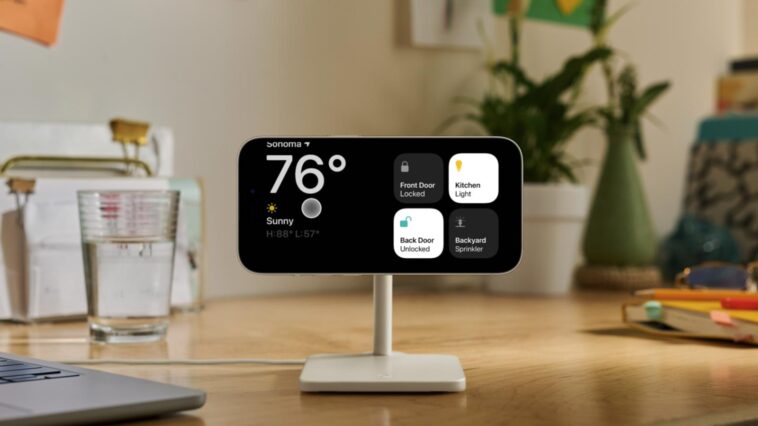iOS 17 introduit une fonctionnalité majeure : le mode « En veille » sur votre iPhone lorsqu'il est en charge. Cette nouvelle fonction offre divers cadrans d'horloge, des widgets, un accès aux photos, et bien plus encore.
Le mode « En veille » de l'iPhone sous iOS 17
iOS 17 apporte des changements significatifs à Messages, FaceTime, et l'expérience téléphonique. Cependant, l'une des nouveautés les plus notables est le mode en veille de l'iPhone. En outre, cette fonction le transforme en un mini écran intelligent similaire à l'Amazon Echo Show.
Personnalisation du mode en veille
Pour utiliser et personnaliser le mode en veille de l'iPhone sous iOS 17, suivez ces étapes :
- Assurez-vous que vous utilisez iOS 17.
- Verrouillez l'écran de votre iPhone, puis placez-le en mode paysage sur un chargeur vertical.
- Activation automatique de la vue en veille.
- Compatibilité avec tous les iPhones prenant en charge iOS 17.
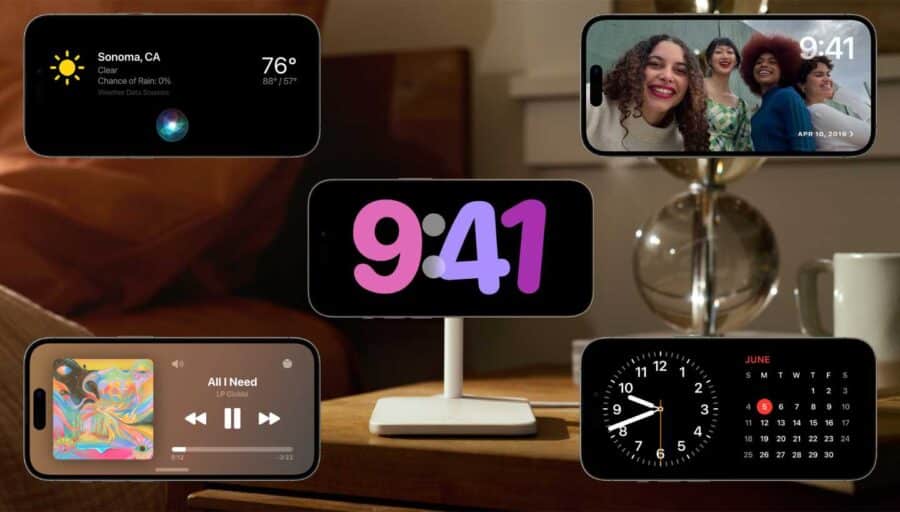
Personnalisation des vues en mode en veille sur les iPhone
Le mode en veille par défaut présente une horloge analogique classique avec un widget de calendrier à droite. Vous pouvez le personnaliser en faisant glisser vers le haut sur l'horloge ou le calendrier. Aussi, ajoutez ou supprimez des widgets en maintenant un appui long sur l'un d'entre eux.
Aussi, vous pouvez changer de vue en faisant un glissement de droite à gauche depuis la première vue. Par ailleurs, vous pourrez personnaliser les autres vues en veille en maintenant un appui long sur chacune d'elles.
Les fonctionnalités du mode en veille
Le mode en veille sous iOS 17 prend en charge les activités en direct. Aussi, il inclut également Siri, les appels entrants, et les notifications plus grandes. De surcroît, il se souvient de votre « vue préférée » et passe automatiquement en mode rouge la nuit. Vous pouvez ajuster les différents paramètres du mode en veille de votre iPhone en accédant à Paramètres > Vue en Veille.
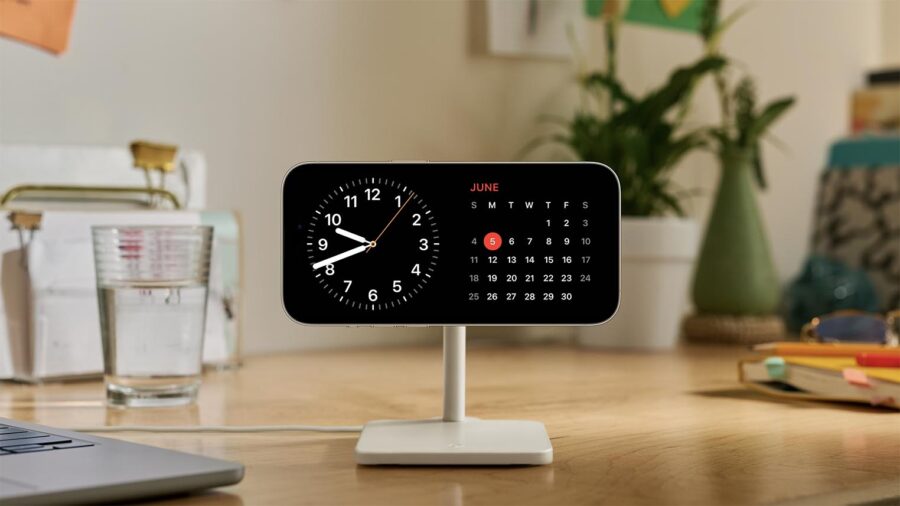
Expérience d'utilisation
En utilisation, lors de la première utilisation en mode paysage sur un chargeur vertical, un écran de bienvenue s'affiche. Par la suite, le mode en veille par défaut de votre iPhone présente l'horloge et le calendrier.
En termes de personnalisation, il vous suffit de faire glisser l'écran vers le haut pour accéder aux différents paramètres. D'un autre côté, un appui long vous permet d'ajouter ou de supprimer des widgets sur le mode en veille de votre iPhone. Que des commandes faciles et simples !
Mode en veille des photos et cadrans personnalisables
D'autre part, vous pouvez également accéder à la vue en veille des photos. Cela se fait en faisant glisser de droite à gauche depuis la première vue d'affichage. Ensuite, une dernière vue propose différents cadrans d'horloge personnalisables selon vos goûts et préférences. Toutefois, notez bien le fait que vous ne pouvez pas ajouter de widgets à ces cadrans d'horloge.

Écoute de la musique
Lorsque votre iPhone est en mode veille et que vous souhaitez écouter de la musique, appuyez simplement sur l'icône « … » en haut au centre. Cela vous permettra d'accéder à une interface multimédia agréable.
- Partager l'article :